
Taula de continguts:
- Pas 1: pla de vol
- Pas 2: premeu FPLN al FMC
- Pas 3: premeu CLR per esborrar el bloc de notes
- Pas 4: introduïu el codi ICAO del vostre aeroport d’origen al bloc de notes
- Pas 5: premeu el botó situat al costat de les caixes de l’aeroport d’origen
- Pas 6: introduïu el codi OACI de l'aeroport de destinació al bloc de notes
- Pas 7: premeu el botó situat al costat de les caixes de l'aeroport de destinació
- Pas 8: introduïu el vostre número de vol al bloc de notes
- Pas 9: premeu el botó situat al costat dels espais de FLT NO
- Pas 10: introduïu el vostre primer waypoint al bloc de notes
- Pas 11: premeu el botó situat al costat de la designació TO
- Pas 12: premeu EXEC
- Pas 13: premeu el botó LEGS
- Pas 14: introduïu el vostre segon waypoint al bloc de notes
- Pas 15: premeu el botó de l'espai buit sota el vostre darrer punt de pas
- Pas 16: premeu EXEC
- Pas 17: Repetiu els tres darrers passos tantes vegades com calgui, si cal Premeu la PÀGINA SEGÜENT per afegir més waypoints
- Pas 18: si us passa alguna cosa com la següent, trieu l'opció que coincideixi amb la ubicació del vostre waypoint
- Pas 19: premeu el botó DEP / ARR
- Pas 20: feu clic a l'opció DEP
- Pas 21: trieu de quina pista desireu
- Pas 22: premeu EXEC
- Pas 23: premeu el botó de DEP / ARR INDEX
- Pas 24: premeu el botó ARR de l'aeroport de destinació
- Pas 25: trieu a quina pista voleu aterrar
- Pas 26: premeu EXEC
- Pas 27: premeu el botó LEGS
- Pas 28: aneu a la pàgina següent i premeu el botó que hi ha just després de DESCONTINUITAT
- Pas 29: torneu a la pàgina DISCONTINUITY i premeu el botó que hi ha al costat
- Pas 30: premeu EXEC
- Pas 31: premeu CLB
- Pas 32: Modifiqueu el límit SPD / ALT al vostre vestit
- Pas 33: premeu CRZ o la PÀGINA SEGÜENT Tots dos van a la mateixa pàgina
- Pas 34: Modifiqueu aquesta pàgina perquè s'adapti a les vostres necessitats
- Pas 35: premeu DES o la PÀGINA SEGÜENT
- Pas 36: Modifiqueu aquesta pàgina perquè s'adapti a les vostres necessitats
- Pas 37: Taxi i enlairament
- Pas 38: gireu F / D de Off a On
- Autora John Day [email protected].
- Public 2024-01-30 08:14.
- Última modificació 2025-01-23 14:38.

Un dia volava amb el x-plane 11 per defecte 737, i volia saber com posar punts de ruta al FMC. Vaig fer cerques en línia i els únics tutorials que vaig trobar eren per al Zibo 737. Finalment, vaig descobrir com programar el FMC, així que ara estic fent un tutorial per a jugadors amb menys experiència.
En aquest escenari, aniré de KSAC a KSFO i els meus punts de referència seran ALWYS-> CEDES-> ARCHI. La meva altitud de creuer serà de 5.000 peus, aniré a 250 nusos i el meu indicatiu serà AAL1738.
Pas 1: pla de vol
Abans de poder programar el vostre FMC, heu de tenir punts de referència. Recomano SkyVector. És un lloc web gratuït que podeu utilitzar per trobar punts de ruta i rutes de vol.
Pas 2: premeu FPLN al FMC


Pas 3: premeu CLR per esborrar el bloc de notes


Pas 4: introduïu el codi ICAO del vostre aeroport d’origen al bloc de notes

Pas 5: premeu el botó situat al costat de les caixes de l’aeroport d’origen


Pas 6: introduïu el codi OACI de l'aeroport de destinació al bloc de notes

Pas 7: premeu el botó situat al costat de les caixes de l'aeroport de destinació


Pas 8: introduïu el vostre número de vol al bloc de notes

Pas 9: premeu el botó situat al costat dels espais de FLT NO


Si ho feu correctament, s’hauria d’il·luminar la llum blava que hi ha a sobre EXEC; encara no premeu EXEC. Hi ha una opció per CO ROUTE al costat del FLT NO, però ignoreu-ho. La RUTA CO és per a rutes d’empresa.
Pas 10: introduïu el vostre primer waypoint al bloc de notes

Pas 11: premeu el botó situat al costat de la designació TO


Si ho feu correctament, l'espai de VIA hauria d'omplir-se automàticament amb la paraula DIRECTA.
Pas 12: premeu EXEC


Després de prémer-lo, la llum blava s'hauria d'apagar.
Pas 13: premeu el botó LEGS


Això us hauria de portar a una pantalla com la de més amunt.
Pas 14: introduïu el vostre segon waypoint al bloc de notes

Pas 15: premeu el botó de l'espai buit sota el vostre darrer punt de pas


Si ho feu correctament, hi haurà una opció per CANCEL·LAR MOD i EXEC es tornarà a il·luminar.
Pas 16: premeu EXEC

Cada vegada que hagueu modificat les cames, haureu de prémer EXEC.
Pas 17: Repetiu els tres darrers passos tantes vegades com calgui, si cal Premeu la PÀGINA SEGÜENT per afegir més waypoints



Pas 18: si us passa alguna cosa com la següent, trieu l'opció que coincideixi amb la ubicació del vostre waypoint

Pas 19: premeu el botó DEP / ARR


Us hauria de portar a una pàgina com la de més amunt.
Pas 20: feu clic a l'opció DEP


Pas 21: trieu de quina pista desireu

Si cal, feu clic a PÀGINA SEGÜENT per obtenir més opcions de pista.
Pas 22: premeu EXEC

Pas 23: premeu el botó de DEP / ARR INDEX


Això us tornarà a la pàgina DEP / ARR.
Pas 24: premeu el botó ARR de l'aeroport de destinació

Pas 25: trieu a quina pista voleu aterrar


Si cal, premeu PAGINA SEGÜENT per veure més opcions.
Pas 26: premeu EXEC

Pas 27: premeu el botó LEGS


Hi haurà un espai que conté capses i diu DISCONTINUITAT, està bé.
Pas 28: aneu a la pàgina següent i premeu el botó que hi ha just després de DESCONTINUITAT


Si hi ha una opció a DESCONTINUITAT, premeu-la. Si feu això, aquesta opció entrarà al vostre bloc de notes.
Pas 29: torneu a la pàgina DISCONTINUITY i premeu el botó que hi ha al costat


Això substituirà la DISCONTINUITAT pel waypoint.
Pas 30: premeu EXEC

Ara el pla de vol NAV s'ha completat, però encara cal configurar el creuer d'escalada i el descens.
Pas 31: premeu CLB

Pas 32: Modifiqueu el límit SPD / ALT al vostre vestit

Com que la meva altitud de creuer és de 5.000, deixaré la pàgina CLB tal qual.
Pas 33: premeu CRZ o la PÀGINA SEGÜENT Tots dos van a la mateixa pàgina

Pas 34: Modifiqueu aquesta pàgina perquè s'adapti a les vostres necessitats

Estic navegant a 5.000 peus i la meva velocitat objectiu serà de 250 quilts.
Pas 35: premeu DES o la PÀGINA SEGÜENT

Pas 36: Modifiqueu aquesta pàgina perquè s'adapti a les vostres necessitats

Pas 37: Taxi i enlairament
Recomanat:
Com programar el descodificador IR per al control de motors de corrent altern a diverses velocitats: 7 passos

Com programar el descodificador IR per al control de motors de corrent altern múltiples: els motors de corrent altern monofàsics es troben normalment en articles per a la llar, com ara els ventiladors, i la seva velocitat es pot controlar fàcilment quan s’utilitzen diversos bobinatges discrets per a velocitats establertes. En aquest instructiu construïm un controlador digital que
Com veure tots els passos per defecte - PER E MÉS FÀCIL !!!: 5 passos

Com veure tots els passos per defecte - PER E MÉS FÀCIL !!!: Alguns de vosaltres ja ho saben, però només ho publico per si alguns no han vist la nova actualització i en veuen l’altra instructible. Espero que els agradi! O sí? Material necessari: ordinador Resistència de 130 ohm 2x 5mm llums LED blaus
Com programar Audacity per gravar en un moment determinat: 8 passos

Com programar Audacity per gravar en un moment determinat: és un truc ràpid, utilitzeu-lo per espiar, per gravar una trucada telefònica o simplement per gravar el discurs de la classe d'història mentre esteu fora. Amb la popular aplicació de codi obert Audacitylet
Com veure tots els passos per defecte V.3: 4 passos

Com veure tots els passos per defecte V.3: Hola! En aquest instructiu, us mostraré com veure els vostres instruccions per tots els passos en lloc d’haver de fer clic a cada pas i cansar el dit, cosa que provoca insuficiència hepàtica i pèrdua de sang. Si us plau, beveu responsable. Gràcies
Creació d'un defecte de l'altaveu per a un amplificador de guitarra: 11 passos
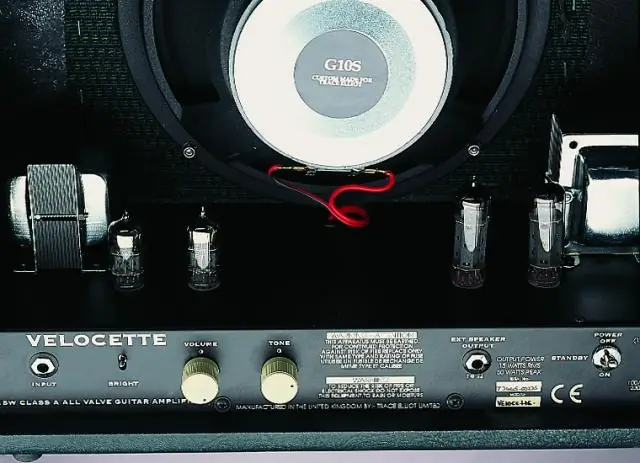
Creació d'un defecte de l'altaveu per a un amplificador de guitarra: com es fabrica un defecte de l'altaveu per a un amplificador de guitarra
